CrystalDiskInfoとは
ハードディスクの健康状態をチェックするソフトウェアとして、フリーソフトウェアのCrystalDiskInfo( クリスタルディスクインフォ)があります。
ハードディスクには、S.M.A.R.T. が記憶されています。
簡単に言うと、障害・故障の早期発見や予測を目的とした、ハードディスクドライブに搭載されている機能です。
読み取りエラーの発生率や異常セクター数、温度、電源投入回数、累計稼働時間など様々なものが記録されています。
これらをWindows上で簡単に確認できるソフトが、CrystalDiskInfoです。
CrystalDiskInfoのダウンロードとインストールから基本的な見方や使い方を紹介して参ります。
ダウンロードとインストール
公式サイト:Crystal Dew World
ダウンロード:https://crystalmark.info/ja/software/crystaldiskinfo/
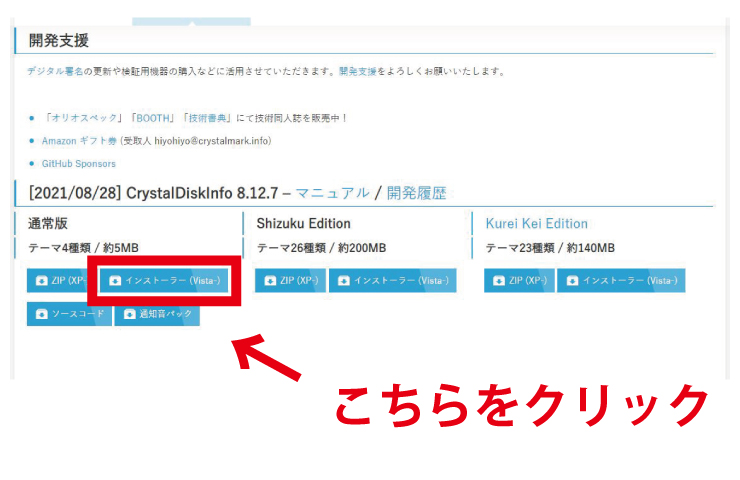
インストールの手順
CrystalDiskInfoの使い方
デスクトップに設置されたショートカットから、CrystalDiskInfoを起動する。
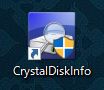
内蔵や外付けのSSD・HDDが表示されます。赤枠内の様に「C・E・G・H」というのは、エクスプローラーで表示されるドライブレターになります。(CドライブとかDドライブとか言われてるあれです。)
複数のディスクが搭載されているパソコンは、タブで切り替えます。
基本的にハードディスクの状態を見ることの多いソフトウェアになります。
ここでは、Eドライブにを選択してみます。
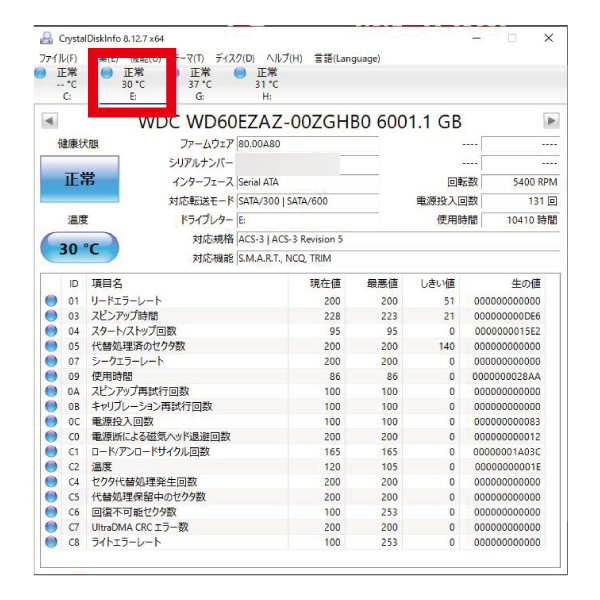
健康状態の表示は『正常』『注意』『異常』の3段階で状態が表示されます。
温度は現在のHDDの温度を表示しています。
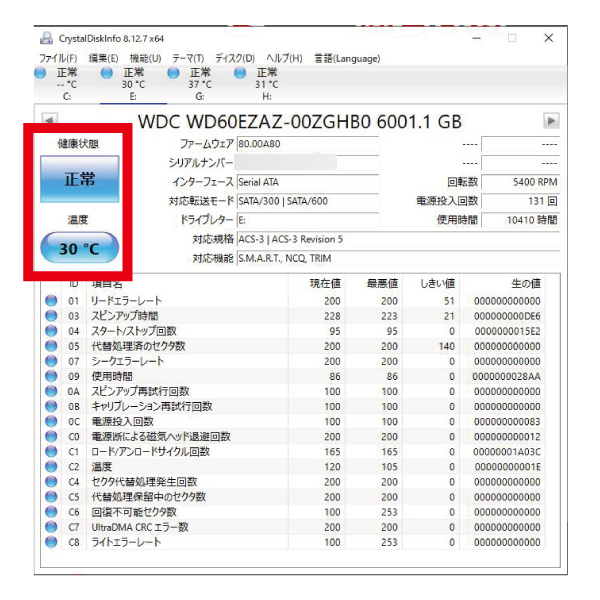
ハードディスクのメーカー、型番、容量などが表示されています。
画像のハードディスクはWDCから始まる型番なので、Western Digital製、容量は6000GBで6TBのハードディスクということがわかります。
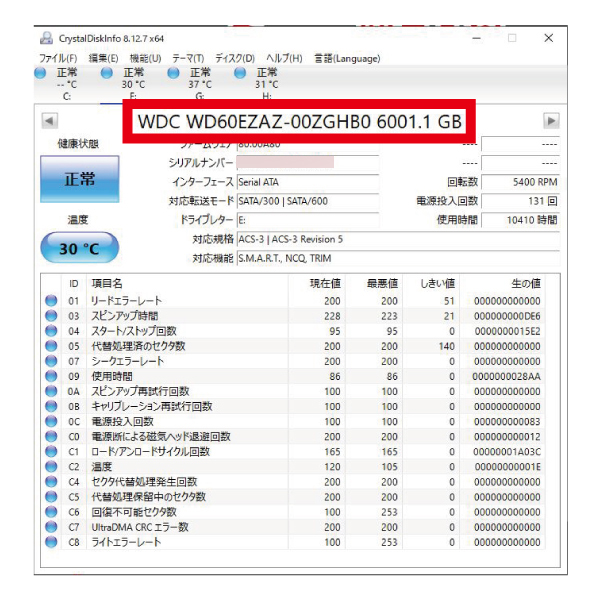
インターフェース、転送モード、回転数、電源投入回数、使用時間などハードディスクの使用環境がわかります。
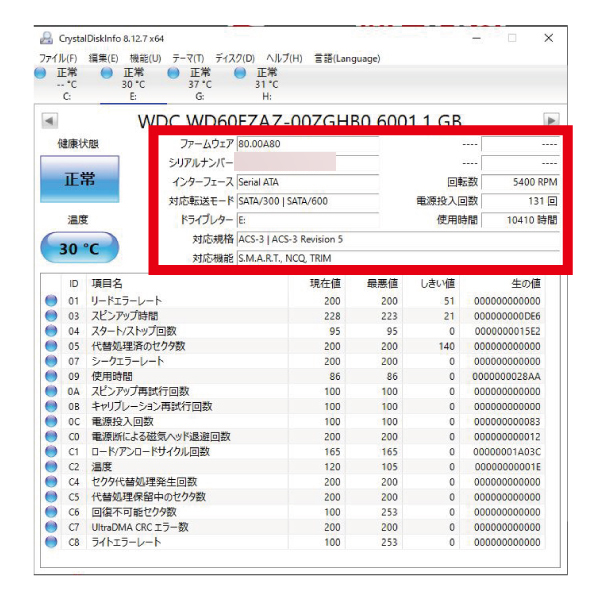
S.M.A.R.T.情報は、現在値・最悪値・しきい値(閾値)で表現されています。現在値がしきい値を下回ると状態が悪いといえます。しきい値とは、判断基準となる値のことです。
現在値・・・一般的に数値が小さくなるほど状態が悪い。数字は変動します
最悪値・・・今までで計測した最も悪い値
しきい値・・・HDDメーカーが定めている値、限界値
生の値・・・SMART情報のデータ。16進数で表記
HDDにより表示される項目は異なりますが、重要な項目として以下のものがあります。
代替処理済みのセクタ数
スピンアップ再試行回数
代替処理保留中のセクタ数
回復不可能セクタ数
ハードディスクには不良セクタを代替処理する機能があり、代替処理済みのセクタが出てきてもそれほど問題ではありませんが、現在値がしきい値を下回ったり、代替処理保留中のセクタ数が出てきた場合は、注意が必要です。
CrystalDiskInfoの健康状態というのは、このS.M.A.R.T.情報を見て判断しており、概ね注意と出た場合は、今後悪化する可能性があり、異常と出た場合は その時点でHDDメーカーのしきい値を下回っており ほぼ故障しているといえる段階に入っているといえます。CrystalDiskInfoにおける注意や異常という表示に関しては、ページの後半で実例を紹介しています。
注意と異常
パソコンに内蔵のハードディスク、外付けハードディスクなどで何らかのトラブルが生じている場合は、クリスタルディスクインフォでも注意や異常と出ていることがあります。
異常と出ているハードディスクは、やはり問題が大きいといえます。これは早めにバックアップを検討すべきといえるでしょう。状況によっては、バックアップなどもできないことがあり、データの救出が難しいこともあります。
また傾向として、代替処理保留中のセクタや回復不可能セクタが出ているハードディスクも要注意です。

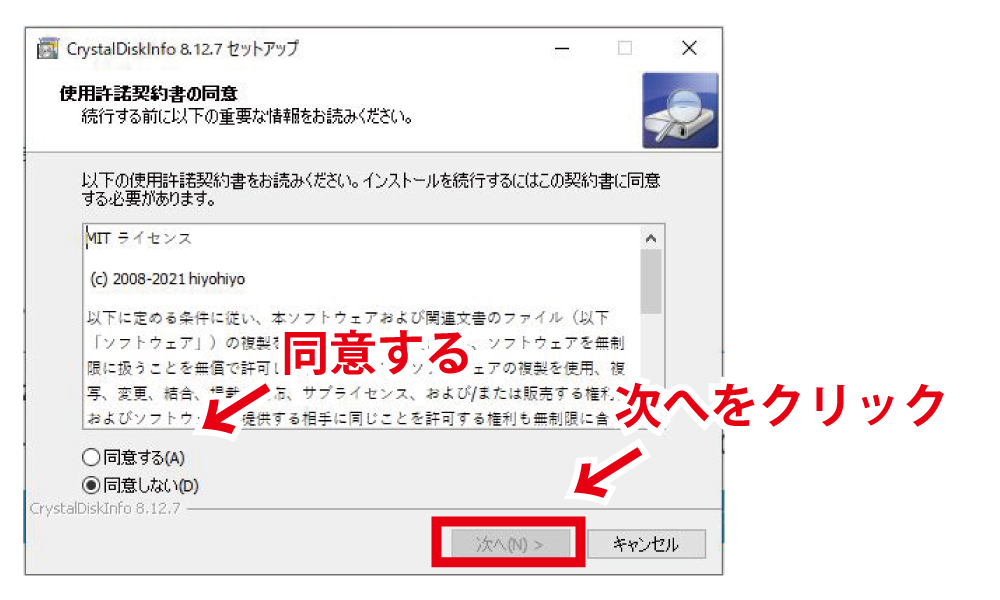
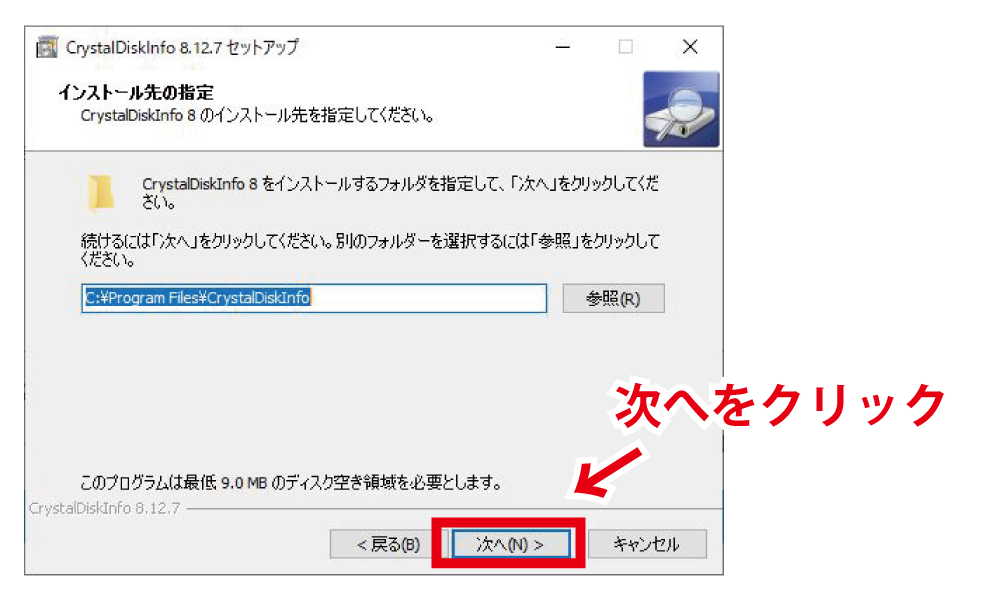

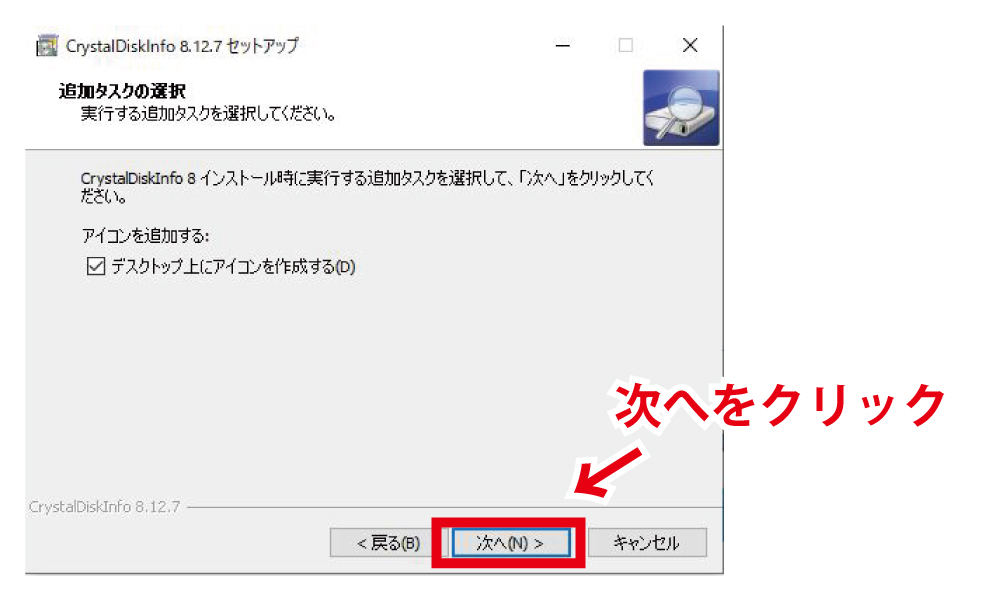
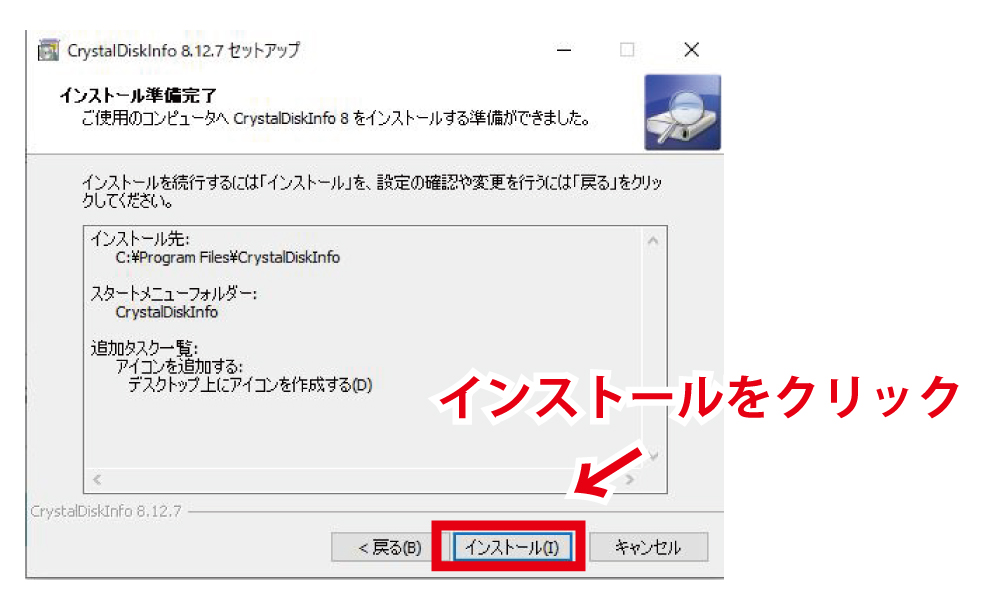
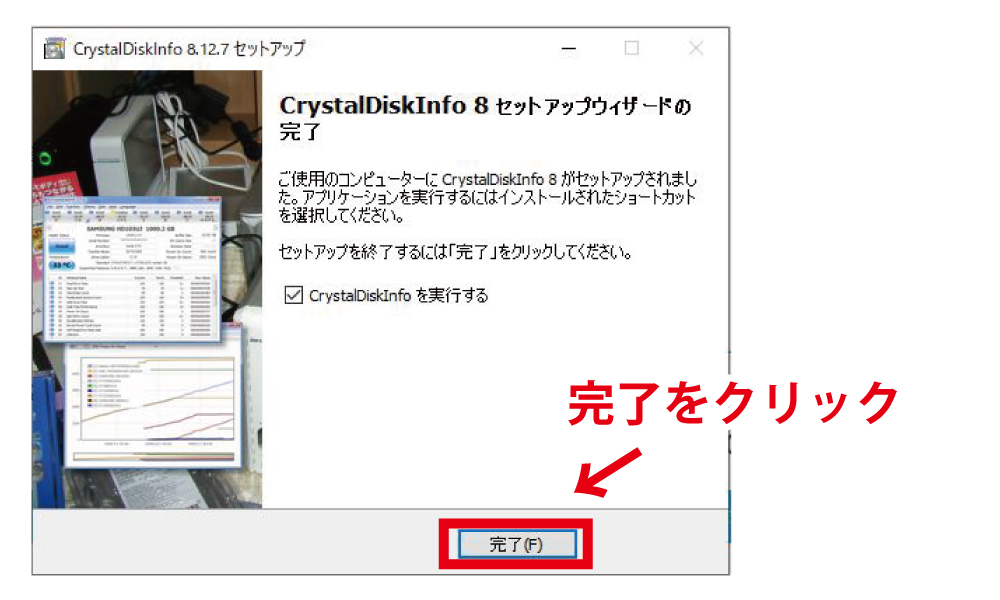
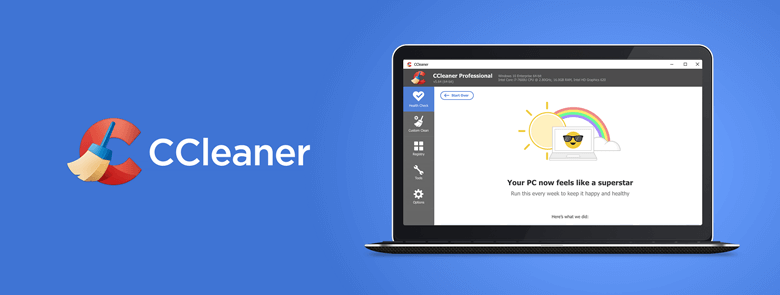

コメント
[…] HDDやSSDの健康状態をチェック-CrystalDiskInfo- […]